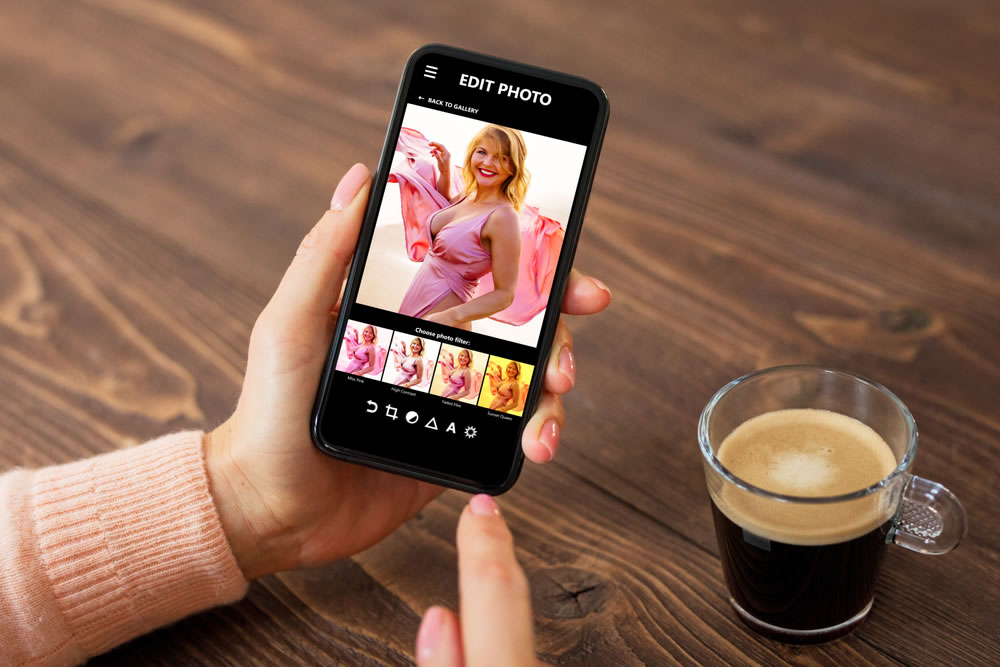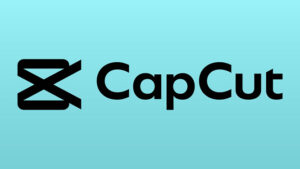El error de red de CapCut en PC puede interrumpir tu flujo de trabajo y frenar la edición de video. Aunque tu Wi-Fi funcione correctamente, puede aparecer un mensaje de “sin conexión a internet” o un fallo genérico de red. Esta guía paso a paso te mostrará cómo resolverlo en Windows y macOS, optimizar tu conexión y aplicar ajustes adicionales para volver a editar sin interrupciones.
¿Por qué aparece el error de red en CapCut?
Comprender las causas más frecuentes te ayudará a aplicar la solución adecuada:
- Aplicación desactualizada: las versiones antiguas pueden carecer de parches críticos y presentar incompatibilidades.
- Conexión lenta o inestable: baja velocidad, latencia alta o caídas frecuentes impiden el acceso a los servidores.
- Restricciones de red o firewall: bloqueos locales que cortan el tráfico de CapCut por puertos o dominios.
- Problemas regionales o bloqueos de servidor: limitaciones geográficas o mantenimiento en la infraestructura de CapCut.
Identificar el factor principal te permitirá acelerar la solución y prevenir futuros contratiempos.
Mantén CapCut actualizado
Una de las soluciones más sencillas es asegurarte de que usas la última versión disponible. CapCut lanza actualizaciones periódicas que corrigen errores de red, fallos de estabilidad y mejoran la compatibilidad con nuevos sistemas operativos.
- En macOS: abre la App Store desde el dock o Spotlight. Ve a la sección “Actualizaciones” y busca CapCut. Si aparece “Actualizar”, haz clic y espera a que finalice la descarga. Después, cierra y reinicia la aplicación.
- En Windows: ejecuta CapCut y, en la esquina superior derecha, haz clic en el icono de actualización si está disponible. Sigue el asistente para instalar la versión más reciente y reinicia la app.
Si, tras actualizar, el error persiste, realiza una instalación limpia. En Windows, desinstala CapCut desde el Panel de Control y elimina carpetas residuales en “C:\Users\[tu_usuario]\AppData\Roaming\CapCut”. En Mac, arrastra la app a la papelera y borra preferencias en ~/Library/Preferences y ~/Library/Caches/CAPCUT. Luego, instala nuevamente desde la fuente oficial. Este procedimiento elimina archivos corruptos y restablece la configuración predeterminada.
Verifica y mejora tu conexión a Internet
La calidad de tu red influye directamente en el funcionamiento de CapCut. Una conexión lenta o con alta latencia provoca errores de red recurrentes.
- Abre tu navegador y visita speedtest.net.
- Ejecuta la prueba y revisa los resultados: busca al menos 20 Mbps de descarga, 5 Mbps de subida y una latencia inferior a 100 ms.
- Si usas datos móviles o la velocidad es baja, cambia a una red Wi-Fi estable o conecta tu equipo por cable Ethernet.
- Reinicia el router o punto de acceso y asegúrate de usar la banda de 5 GHz en redes duales para reducir interferencias.
- Activa Quality of Service (QoS) si tu router lo admite, priorizando el tráfico de tu PC o de la aplicación CapCut.
Además, actualiza los controladores de red en Windows (Administrador de dispositivos) o macOS (Actualización de software) y evita obstáculos físicos entre el dispositivo y el router. Estos ajustes mejoran la estabilidad y reducen la probabilidad de fallos de conexión.
Conéctate mediante una VPN
Cuando los problemas provienen de bloqueos regionales o limitaciones del proveedor de internet, una VPN (Red Privada Virtual) puede restaurar el acceso:
- Elige un servicio confiable (NordVPN, ProtonVPN, PrivateVPN, etc.) y descarga el cliente oficial.
- Instala la aplicación en tu PC o Mac, crea una cuenta o inicia sesión si ya la tienes.
- Selecciona un servidor rápido en una región como Estados Unidos, Reino Unido o cualquier país con buena conectividad.
- Conéctate y espera a que la VPN establezca el túnel cifrado. Luego, reinicia CapCut para que se conecte a través de la VPN.
Ventajas de usar VPN:
- Elude bloqueos regionales y limitaciones de ISP.
- Cifra tus datos y protege tu privacidad.
- Permite cambiar de país si un servidor específico está saturado.
Desventajas de usar VPN:
- Posible reducción leve de la velocidad de conexión.
- Planes gratuitos suelen tener límites de datos o velocidad.
- Requiere instalación y configuración adicional.
Consejos adicionales para evitar errores de red
Más allá de las actualizaciones y la optimización de la red, estos ajustes de sistema y aplicación ayudan a prevenir fallos futuros:
- Limpia la caché de CapCut: en Windows, ve a Configuración > Aplicaciones > CapCut > Opciones avanzadas > Restablecer. En Mac, elimina la carpeta ~/Library/Caches/CAPCUT.
- Configura DNS públicas: usa Google DNS (8.8.8.8 y 8.8.4.4) o Cloudflare (1.1.1.1) para mejorar la resolución de nombres y reducir tiempos de búsqueda.
- Permite CapCut en firewall y antivirus: crea excepciones para los puertos 80 y 443 o desactiva temporalmente la protección si sospechas bloqueos.
- Actualiza controladores de red: comprueba en el Administrador de dispositivos (Windows) o en Preferencias de Sistema > Red (Mac) que los adaptadores estén al día.
- Mantén copias de seguridad: guarda versiones previas de tus proyectos para recuperarlas ante cualquier incidente.
Información actualizada y recursos útiles
Para 2025, estas tácticas y herramientas te mantendrán preparado frente a posibles errores de red:
- Flujo DNS: restablece la caché ejecutando
ipconfig /flushdnsen Windows osudo killall -HUP mDNSResponderen macOS. - Entornos corporativos: solicita al administrador habilitar puertos 80 y 443 y permitir dominios de CapCut.
- Compatibilidad con SO: mantén Windows 11 y macOS Sonoma con parches y actualizaciones al día.
- Routers 5G: aprovecha la banda de 5 GHz para reducir interferencias y garantizar mayor ancho de banda.
- Soporte y betas: participa en programas de prueba de CapCut para acceder a correcciones anticipadas y reportar errores directamente al equipo de desarrollo.
Con estas estrategias, podrás erradicar el error de red de CapCut y disfrutar de una experiencia de edición fluida y sin interrupciones durante todo el año 2025.
💬 ¿Te gustó este contenido? Compártelo con tus amigos y ayúdanos a llegar a más personas.
📲 Síguenos en nuestras redes sociales para no perderte las últimas novedades y consejos.
¡Síguenos en redes sociales!